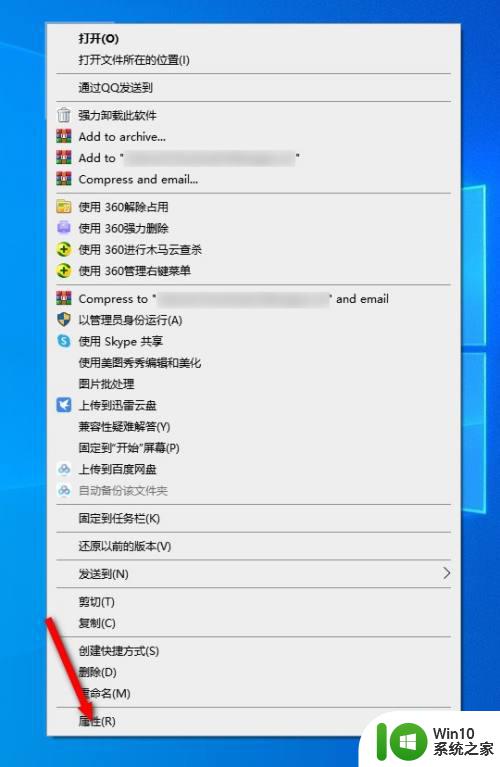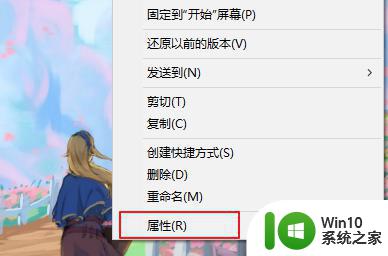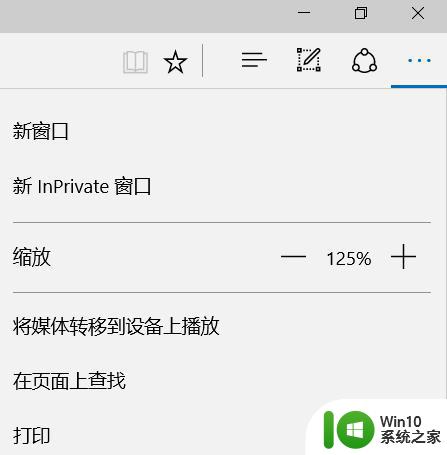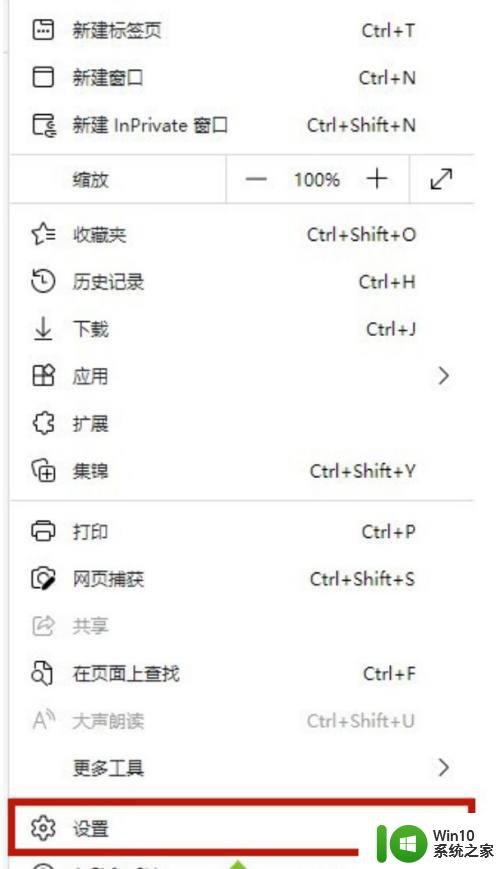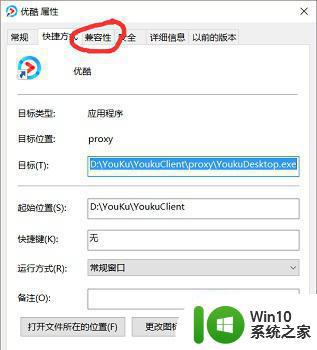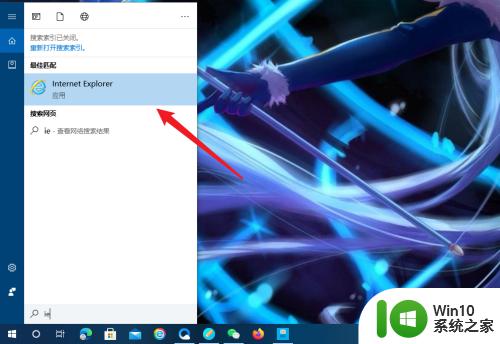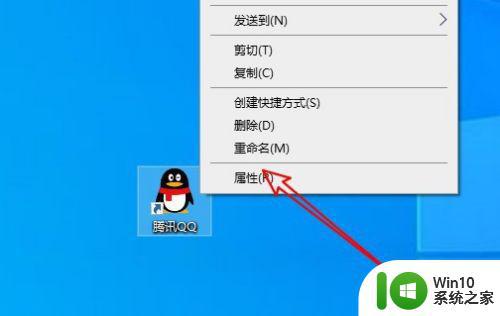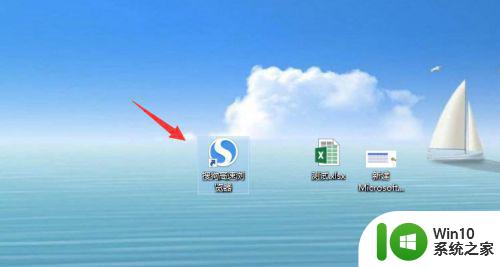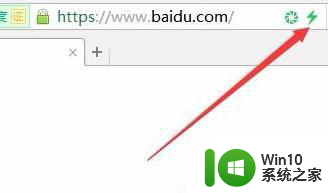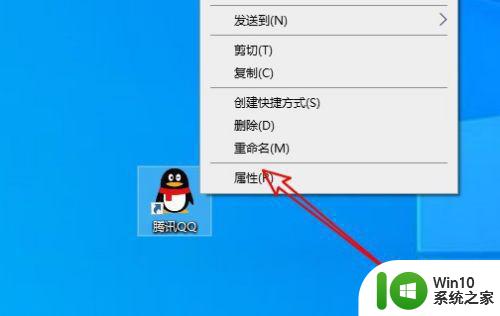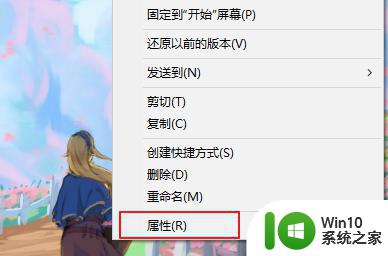win10电脑兼容模式设置方法 如何在win10电脑上打开兼容模式设置界面
更新时间:2023-06-08 08:58:49作者:xiaoliu
win10电脑兼容模式设置方法,Win10电脑兼容模式设置是一个非常重要的功能,它可以让用户在Win10电脑上运行一些不兼容的程序,但是很多用户可能不知道如何打开兼容模式设置界面,下面就来为大家详细介绍一下。
具体方法:
1、按下“windows+x”键,点击“设置”选项。
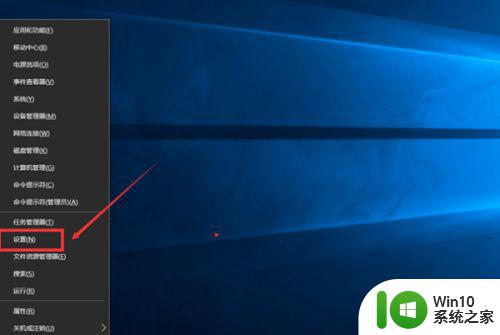
2、打开“设置”,点击“更新和安全”
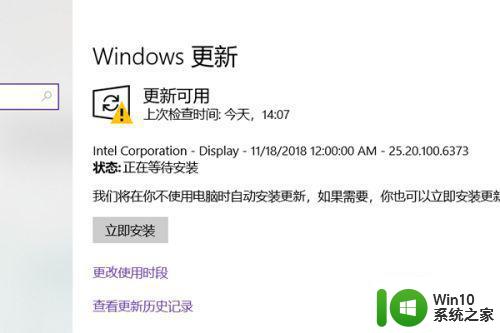
3、在左侧点击“开发者选项”,勾选“开发人员模式”;
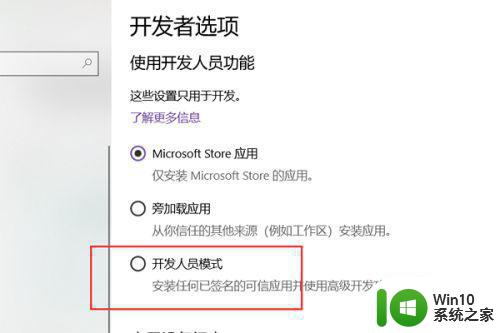
4、弹出的使对话框点击“是”;
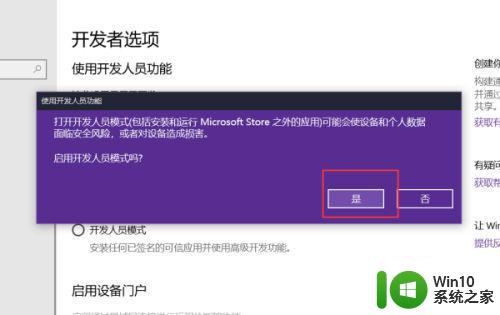
5、右击应用程序图标,打开“属性”,选择“兼容性”;勾选”以兼容模式运行这个程序“。
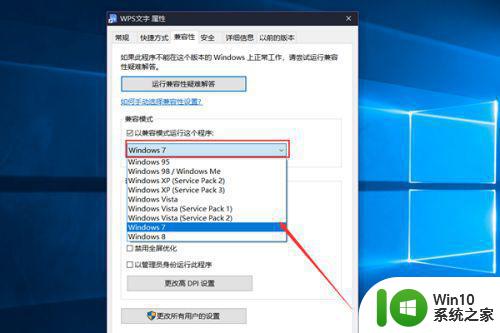
以上就是Win10电脑兼容模式设置的全部内容,如果您遇到相同的问题,可以参考本文中介绍的步骤进行修复,希望这些步骤能对您有所帮助。